Incluir una lista de reproducción de YouTube en tu sitio web es una forma estupenda de mantener a los visitantes interesados y viendo más vídeos tuyos. También puede ayudarte a mejorar tu posicionamiento SEO, ya que Google favorece a los sitios web que suben vídeos con contenido enriquecido. Este texto le mostrará cómo utilizar un código sencillo para incrustar sus listas de reproducción en su sitio web con EmbedFeed automáticamente.
EmbedFeed tiene una integración directa con la API de YouTube que permite a los usuarios de la plataforma sincronizar automáticamente sus listas de reproducción de YouTube con sus sitios web.
Ya no tendrá que copiar/pegar los códigos disponibles en la sección cuando haga clic en el botón de compartir debajo de cada vídeo individual en YouTube.
Se acabó la gestión manual de tus vídeos de YouTube para tu sitio web, y no se requieren conocimientos de codificación. Hay algunas opciones para incrustar YouTube lista de reproducción: incrustar un canal de YouTube, incrustar una lista de reproducción de YouTube y también la opción de incrustar un vídeo de YouTube etiquetado con un hashtag específico.
Para tu información: Puedes incrustar automáticamente un widget de YouTube con una etiqueta plataforma social...dando vida a su sitio web con contenidos frescos.
¿Por qué incrustar una lista de reproducción de YouTube?
Incrustar una lista de reproducción de YouTube puede ofrecer varias ventajas. He aquí algunas de ellas y sus explicaciones:
Contenidos siempre nuevos
Al incrustar una lista de reproducción de YouTube, tu sitio web siempre tendrá contenido fresco. A medida que actualices tu lista de reproducción de YouTube, tu sitio web reflejará esos cambios, manteniendo tu contenido actualizado y atractivo para tus visitantes. Con EmbedSocial, se trata de algo más que de mostrar contenido. Se trata de agilizar tus procesos, mejorar la experiencia del usuario y garantizar que tu marca se mantiene fresca y atractiva. Sumérjase hoy mismo en el mundo de la incrustación perfecta.
Utilización eficiente del espacio
En lugar de incrustar varios reproductores de vídeo individuales en una página web, incrustar una sola lista de reproducción puede ahorrar espacio.
De este modo, el sitio web tiene un aspecto más limpio y organizado, y los usuarios pueden navegar fácilmente por la lista de vídeos sin necesidad de buscar vídeos individuales, enlaces o reproductores.
Aumentar las visitas y la participación en los vídeos
Cuando incrusta vídeos en una lista de reproducción, promociona varios vídeos simultáneamente. Esto puede aumentar las visualizaciones de todos los vídeos de la lista de reproducción.
También anima a los usuarios a interactuar más con todos sus vídeos y contenidos, lo que posiblemente conduzca a mayores tasas de participación y más "me gusta", comentarios y compartidos.
Aumentar el valor SEO
Los motores de búsqueda adoran el contenido multimedia enriquecido. Al incrustar una lista de reproducción de YouTube, estás introduciendo contenido dinámico que puede impulsar el SEO de tu sitio. Los vídeos pueden retener a los visitantes en tu página durante más tiempo, reduciendo las tasas de rebote y señalando a los motores de búsqueda que tu sitio es un tesoro de contenido valioso.
Por ejemplo, si eres un entrenador de fitness mediante la incrustación de listas de reproducción de tutoriales de ejercicios de fitness, los clientes actuales y potenciales pueden sumergirse en los ejercicios sin salir de nuestro sitio. Esto significa más tiempo sudando y menos tiempo buscando en YouTube u otras plataformas de vídeo.
Actualización dinámica de contenidos
Cuando añades un nuevo vídeo a una lista de reproducción de YouTube, se refleja automáticamente dondequiera que esté incrustada esa lista de reproducción.
Esto significa que puede mantener el contenido fresco y actualizado sin necesidad de volver a incrustar o ajustar el reproductor incrustado en su sitio web.
Esta naturaleza dinámica es útil para los sitios web que añaden constantemente nuevos contenidos o desean actualizar su oferta de vídeos sin necesidad de ajustes manuales.
Por lo tanto, incrustar un Lista de reproducción de YouTube no se trata sólo de presentar varios vídeos. Se trata de optimizar la experiencia del espectador, maximizar la participación y gestionar eficazmente los contenidos.
¿Cómo encontrar la URL de tu lista de reproducción de YouTube?
Encontrar la URL de tu lista de reproducción de YouTube es muy sencillo. Aquí tienes una guía paso a paso:
Paso 1: En primer lugar, accede a tu cuenta YouTube cuenta. De este modo, tendrás acceso a las listas de reproducción privadas o sin clasificar que hayas creado.
Paso 2: Vaya a su canal y haz clic en el icono de perfil o en tu foto de perfil en la esquina superior derecha. En el menú desplegable, seleccione 'Tu Canal'.
Paso 3: Cuando estés en la página de tu canal, haz clic en la pestaña Listas de reproducción' y haga clic en la lista de reproducción cuya URL desea encontrar.
Paso 4: Una vez abierta la lista de reproducción, la URL que aparece en la barra de direcciones de tu navegador es la URL de la lista de reproducción. Haz clic en la barra de direcciones para resaltar la URL y, a continuación, haz clic con el botón derecho y selecciona 'Copiapara copiar la URL.
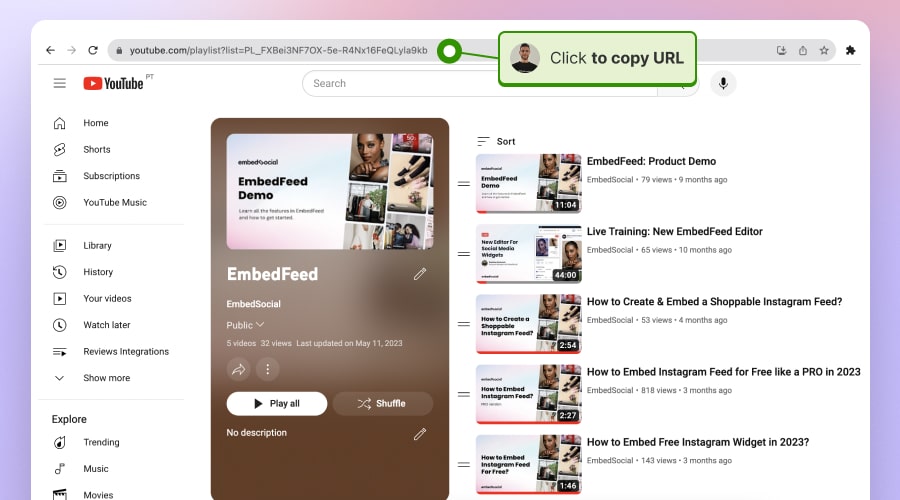
Ahora que ya tienes la URL, puedes compartirla, incrustarla en tu sitio web o utilizarla como mejor te parezca.
Si decides probar EmbedFeed, no necesitarás la tinta para listas de reproducción, ya que el sistema se integra directamente con tu cuenta y genera todas tus listas de reproducción públicas.
¿Cómo incrustar una lista de reproducción de YouTube con EmbedFeed?
Antes de empezar, inicie sesión en la plataforma EmbedFeed. Si aún no está aquí, regístrese para una prueba gratuita. Una vez que tengas una cuenta en la plataforma, sigue los pasos que se indican a continuación sobre cómo incrustar un feed de YouTube en una lista de reproducción :
Paso 1: Ir a la sección Fuentes y haz clic en Añadir fuente
Paso 2: Elige 'YouTubede la lista de redes sociales y, a continuación, elija la opción Lista de reproducción de YouTube opción. En el campo de entrada proporcionado, introduzca el enlace de su canal de YouTube, elija la lista de reproducción que desea incrustar y haga clic en "Crear fuente".
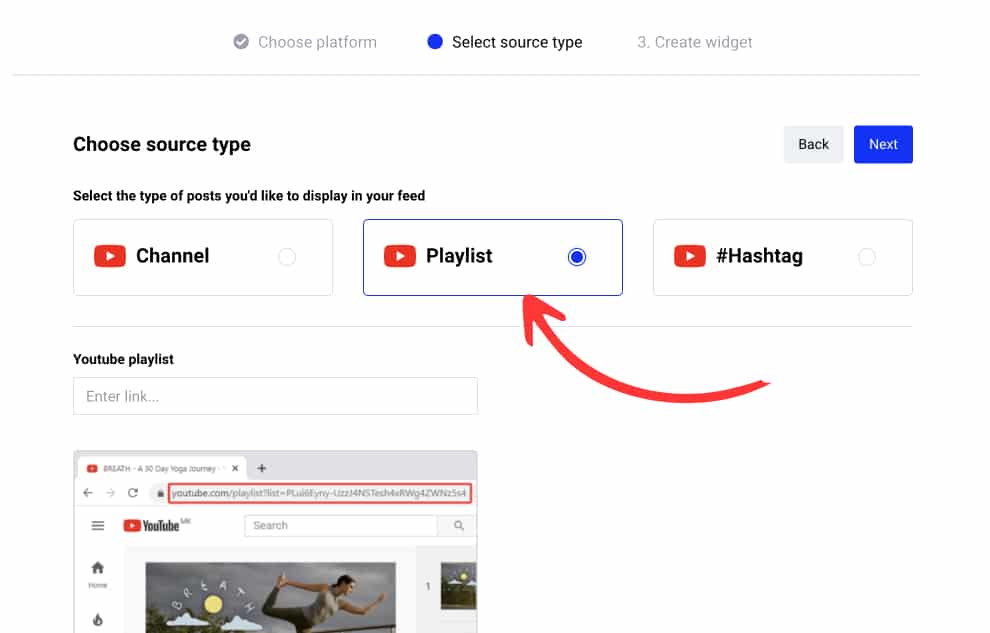
Paso 3: A continuación, elija el diseño del widget que desea crear y haga clic en Crear widget como se muestra a continuación:
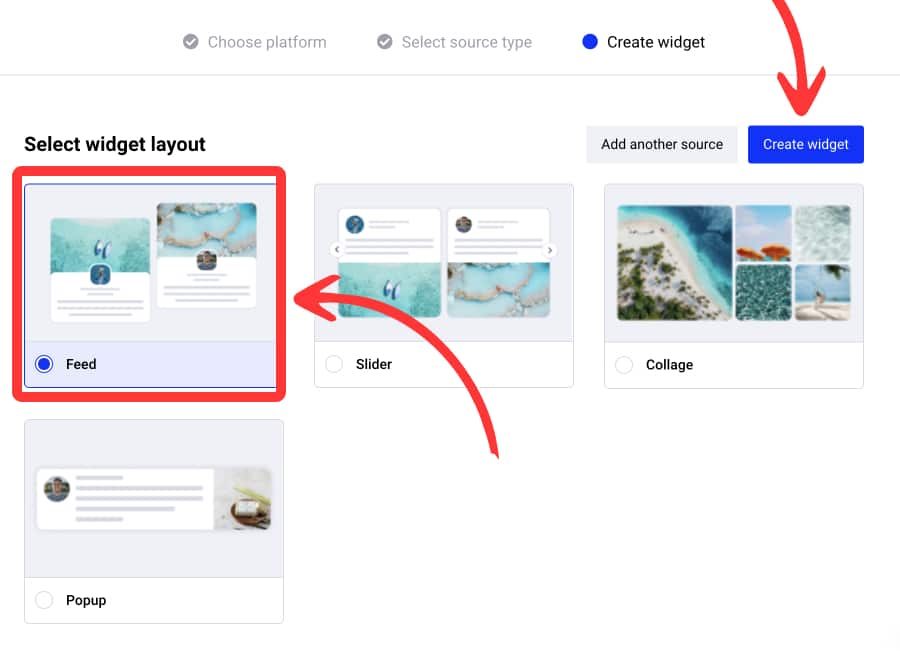
Una vez generados los vídeos de la lista de reproducción de YouTube, se le redirigirá al editor del widget de la lista de reproducción de YouTube.
Paso 5: En el Widget de YouTube puedes utilizar más opciones para personalizar el widget o moderar los vídeos que quieres que aparezcan en tu sitio web. Una vez terminada la personalización, copia el código de la parte superior izquierda (como se muestra a continuación):
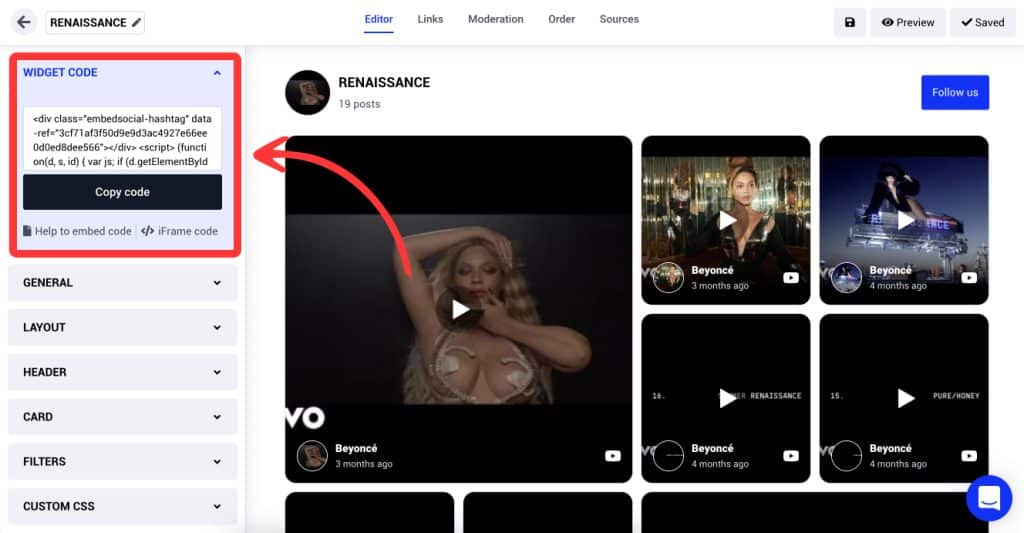
Paso 5: Pégalo en la sección del cuerpo del código HTML de tu página web (donde quieras que aparezca el widget).
Vea a continuación las opciones sobre cómo incrustar el código en una página de WordPress.
Para ver el contenido de vídeo incrustado, los usuarios deben hacer clic en un vídeo concreto que aparece en una ventana emergente con su descripción completa generada a partir de la publicación del vídeo en YouTube. Además, EmbedSocial ofrece una opción para cambiar el modo lightbox a un diseño vertical, lo que permitirá a los usuarios navegar por varios vídeos incrustados con mayor facilidad: He aquí un ejemplo:
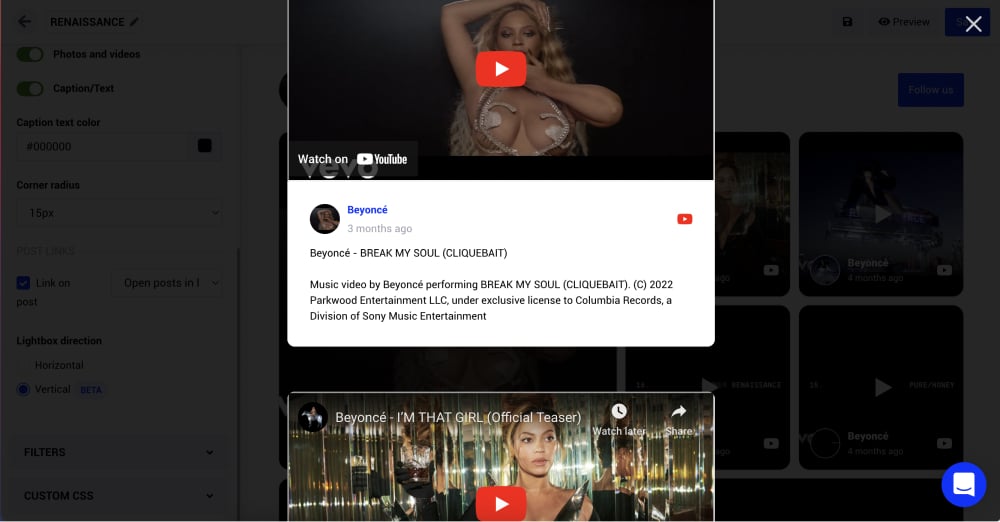
El formato es el mismo que el del reproductor de YouTube, con todos sus controles de reproducción y las opciones para permitir la pantalla completa.
Ahora tendrás un Widget de vídeo de YouTube que se sincronizará cada vez que añadas un nuevo vídeo a la lista de reproducción seleccionada en YouTube.
Para tu información: Puedes incrustar automáticamente un widget de YouTube con una etiqueta plataforma social...dando vida a su sitio web con contenidos frescos.
Incrustar un hashtag de vídeo de YouTube
Este agregador le permite extraer Fuentes de hashtags de YouTube de vídeos también. Sólo tienes que seguir estos pasos:
Paso 1: Elige 'la sección Fuentesen el menú de la barra lateral y haga clic en
Paso 1: Elige 'YouTube en la lista de plataformas de redes sociales, seleccione 'hashtag de YouTube". y escribe el hashtag que quieras utilizar. Haz clic en Siguiente.’
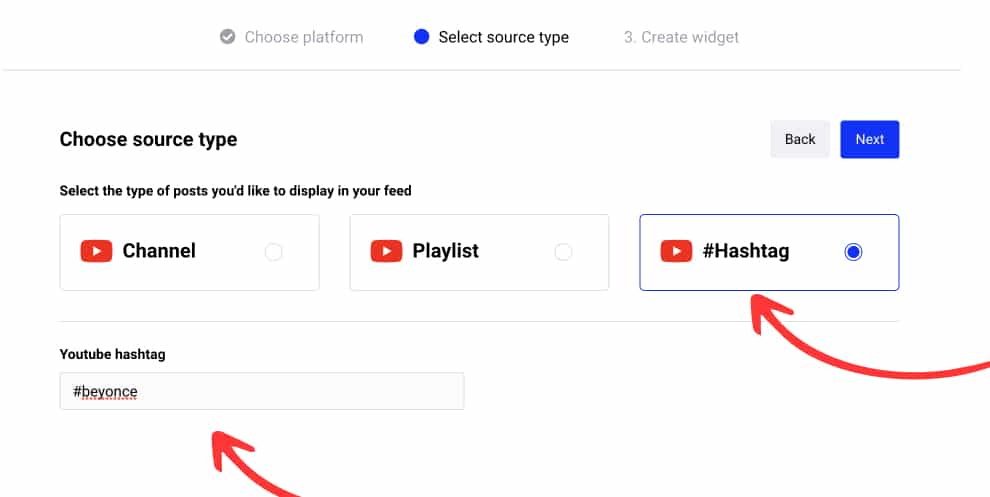
Paso 3: Personaliza tu widget de feed (elige una plantilla o personalízalo con CSS).
Paso 4: Haz clic en la parte superior izquierda Ficha Incrustar, y haga clic en Copiar código y péguelo en su sitio web.
Tenga en cuenta lo siguiente: Si utilizas otras plataformas web, como WordPress, Wix, Shopify o Squarespace, sigue sus instrucciones sobre la incrustación de códigos HTML, iframe o Javascript de terceros.
3 formas de incrustar listas de reproducción de YouTube en WordPress
Incrustar una lista de reproducción de YouTube en tu sitio web WordPress conlleva muchas ventajas.
Los vídeos son muy atractivos y divertidos, y una de las formas más populares de dar forma a promociones sobre productos o servicios.
Tener uno en su sitio web o incluso toda una lista de reproducción de vídeos puede considerarse un diseño atractivo del sitio web, pero también una fuente de información sobre su producto o servicio. Por eso muchos propietarios de sitios web optan por la implementación de vídeos.
Aquí tienes algunas formas de incrustar una lista de reproducción de YouTube en tu sitio web.
1. Incrustar lista de reproducción de YouTube con EmbedFeed
Una vez que tenga su EmbedFeed Youtube embed code (mostrado arriba en el paso 5), sigue estos pasos para añadir el código a tu página de WordPress:
- Abra el editor de páginas de WordPress y seleccione el área donde desea mostrar la lista de reproducción
- Haz clic en el botón icono plus y seleccione bloque (también puede utilizar un shortcode en lugar de un bloque HTML; elija el bloque shortcode).
- Pega el código en el bloque.
- Haz clic en Publique o Actualizar
Nota para Versiones antiguas del editor de WordPress: Si utiliza una versión antigua de WordPress, deberá abrir la página y hacer clic en el botón Opción de texto (no el Visual) en el editor, donde sólo tendrás que pegar el código.
Personaliza tu widget de listas de reproducción de YouTube
Si quieres asegurarte de que tu widget de YouTube se ajusta a la marca de tu página web, puedes utilizar una serie de opciones disponibles en el panel de configuración.
Además, si navegas por la pestaña Moderar, puedes gestionar qué vídeos aparecerán o se eliminarán de la transmisión en directo.
Demostración de la lista de reproducción de YouTube incrustada
Una vez que pegues el código, el widget de la lista de reproducción incrustada aparecerá inmediatamente en tu sitio web.
Consulta nuestra biblioteca de widgets de YouTube >

Añade más vídeos relacionados a tu lista de reproducción de YouTube
Para mantener tu lista de reproducción actualizada y relevante para tu audiencia, una buena idea es seguir añadiendo vídeos relacionados a tu lista de reproducción.
Para ello, accede a tu cuenta de YouTube, selecciona la página de la lista de reproducción del programa de YouTube que deseas incrustar y sigue los pasos que se indican a continuación:
Paso 1: Pulse el icono de los 3 puntos y haga clic en Añadir vídeos".

Paso 2: Busca tu tema, selecciona los vídeos y haz clic en Añadir vídeos

Además, la plataforma comprueba automáticamente si hay nuevas listas de reproducción, por lo que no es necesario conocer el ID de la lista ni añadirlas manualmente.
Cada vez que crees una nueva lista de reproducción para tu cuenta de YouTube, EmbedFeed la generará y, si necesitas incrustarla, sigue los mismos pasos anteriores.
2. Incrustar la lista de reproducción de YouTube en el sitio web con shortcode
Los shortcodes están pensados para facilitar el proceso de añadir diferentes funciones a tu sitio web WordPress. En el caso de incrustar código para mostrar widgets de YouTube, la plataforma EmbedFeed ofrece un plugin de WordPress que los usuarios pueden instalar para utilizar shortcodes y organizar mejor el código.
Nota: El Javascript real funciona completamente con WordPress, pero el shortcode es un código más pequeño que, para algunos usuarios, facilita su uso.
Antes de empezar a utilizar los códigos cortos, tendrá que instalar la aplicación Plugin EmbedSocial para WordPress.
Paso 1: En primer lugar, tienes que copiar el shortcode de vídeo de tu editor de widgets. Para encontrar el shortcode, haga clic en Ayuda para incrustar código y que haga clic en WordPress Shortcode. Por último, haga clic en "Copiar código" como se muestra a continuación:
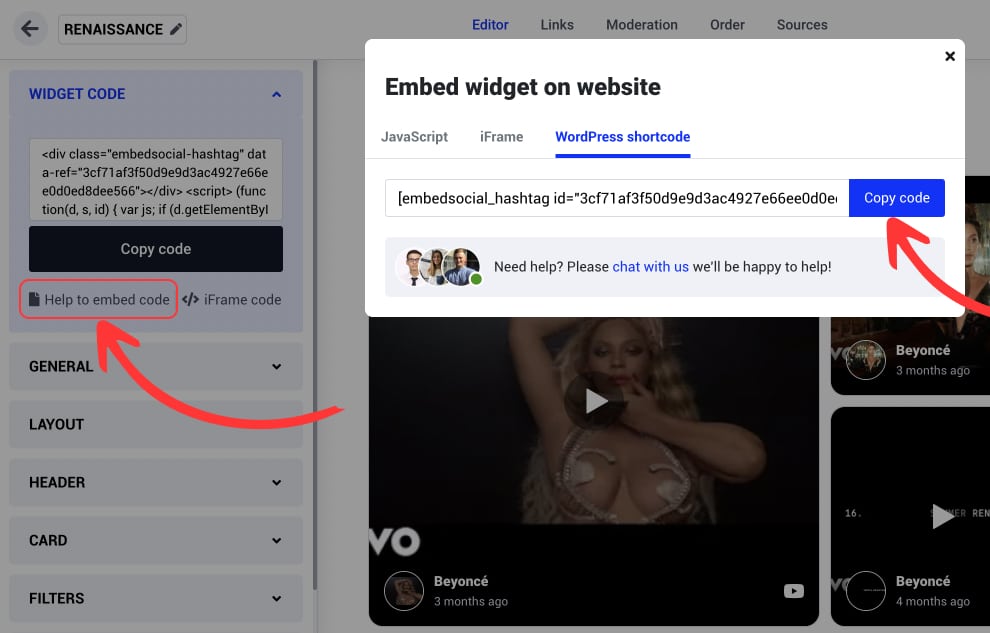
Paso 2: Una vez que tengas el código, vuelve a tu página de WordPress y haz clic en el botón/icono más. Busca Shortcode y selecciónalo. En el área de entrada, pegar el shortcode que tienes para el widget.
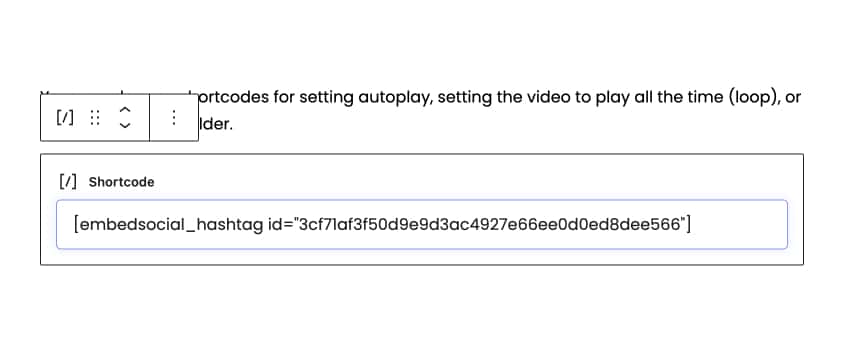
Cuando haya terminado, haga clic en Vista previa o Actualización para ver el aspecto que tendrá el vídeo una vez que actualice su sitio web.
3. Incrustar lista de reproducción de YouTube con una etiqueta iframe
Incrustar un vídeo de YouTube con una etiqueta iframe es super sencillo; son una forma ética de presentar contenidos que no te pertenecen.
Para incrustar una lista de reproducción de YouTube con una etiqueta iframe, sigue los pasos que se indican a continuación:
Paso 1: Copie el código de incrustación del widget iframe desde su editor de widgets EmbedFeed. Para encontrar el iframe, haga clic en el icono Código iFrame debajo del código del widget. Por último, haga clic en "Copiar código" como se muestra a continuación:
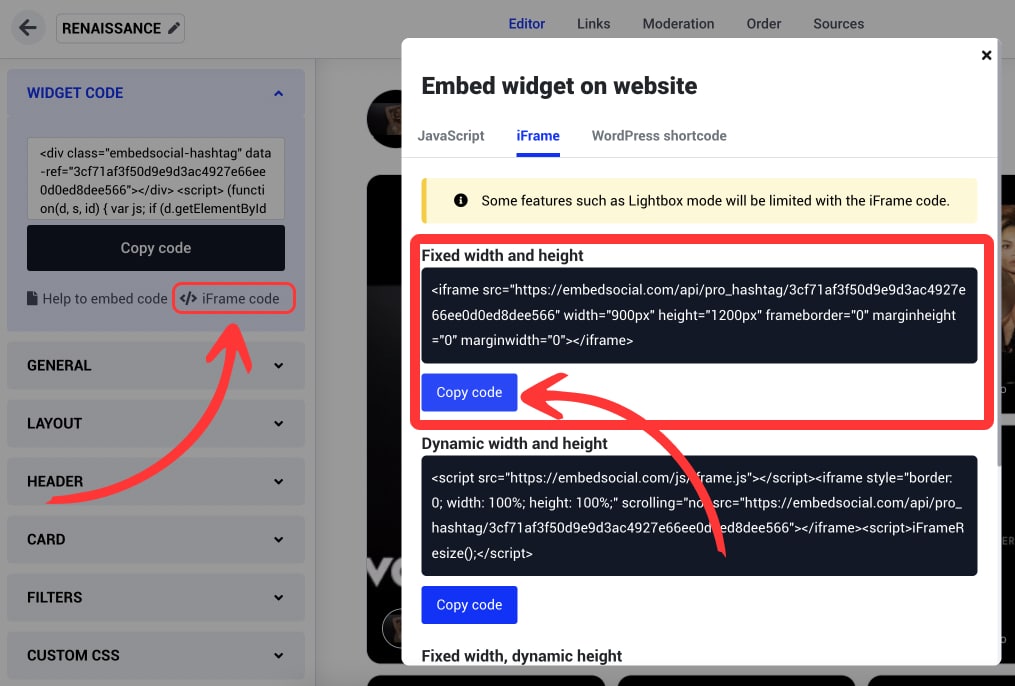
Paso 2: Abra la página de WordPress en la que desea incrustar el código iframe y haga clic en el icono +/plus para añadir un nuevo bloque. Busca y selecciona el bloque HTML donde tendrás que pegar el código iframe:
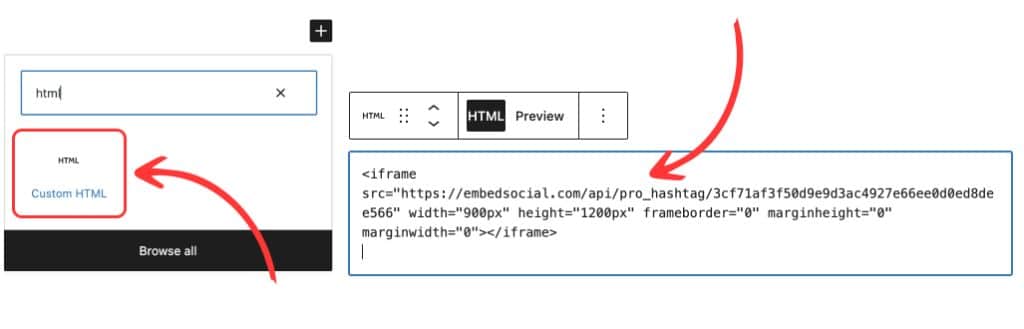
Además, un iframe puede permitirle añadir más opciones para presentar los vídeos en su sitio web.
Si usted es más conocedor de la tecnología, puede utilizar diferentes parámetros de URL para funciones como la altura y el widget del widget.
Ejemplos de listas de reproducción de YouTube incrustadas
Este es un ejemplo de una lista de reproducción de YouTube incrustada en un diseño de lista vertical:
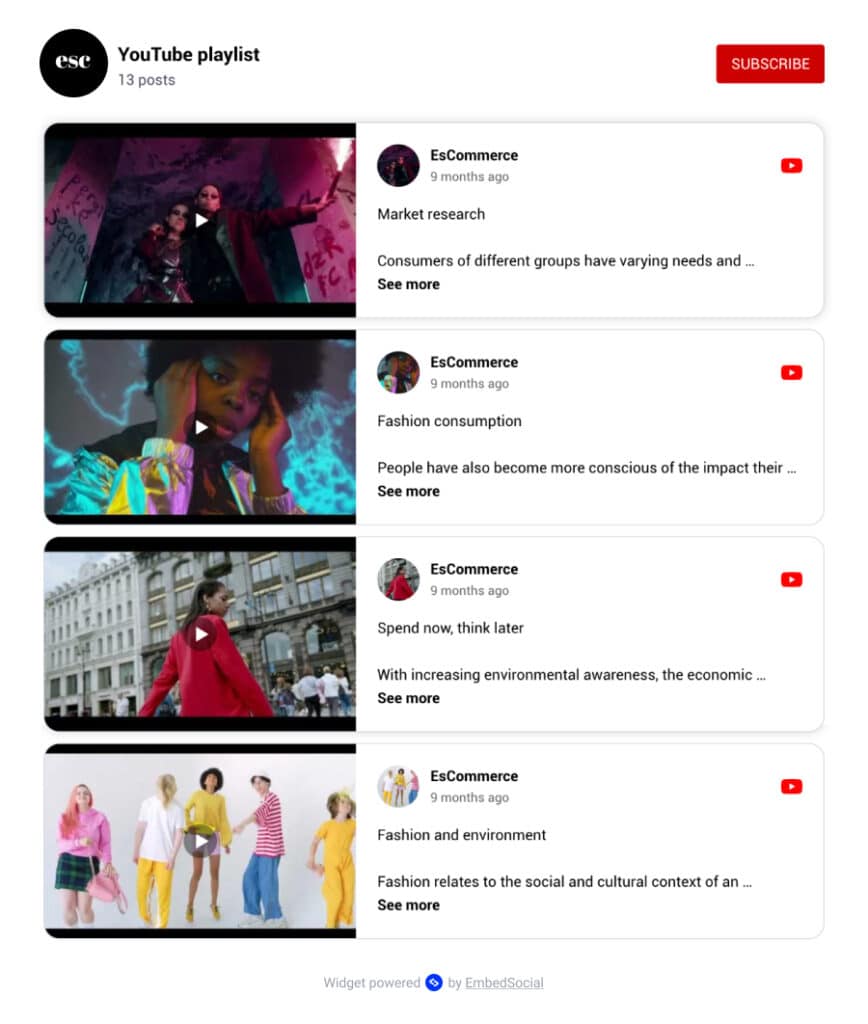
¿Dónde mostrar la lista de reproducción de YouTube en los sitios web?
Insertar listas de reproducción de YouTube en blogs/páginas
Incrustar una lista de reproducción de YouTube en blogs o páginas puede mejorar significativamente la experiencia del usuario al proporcionar un rico contexto multimedia a su contenido.
Es una forma estupenda de mostrar vídeos relevantes para tu contenido, ya sean tutoriales, reseñas de productos o cualquier otra serie de vídeos temáticos.
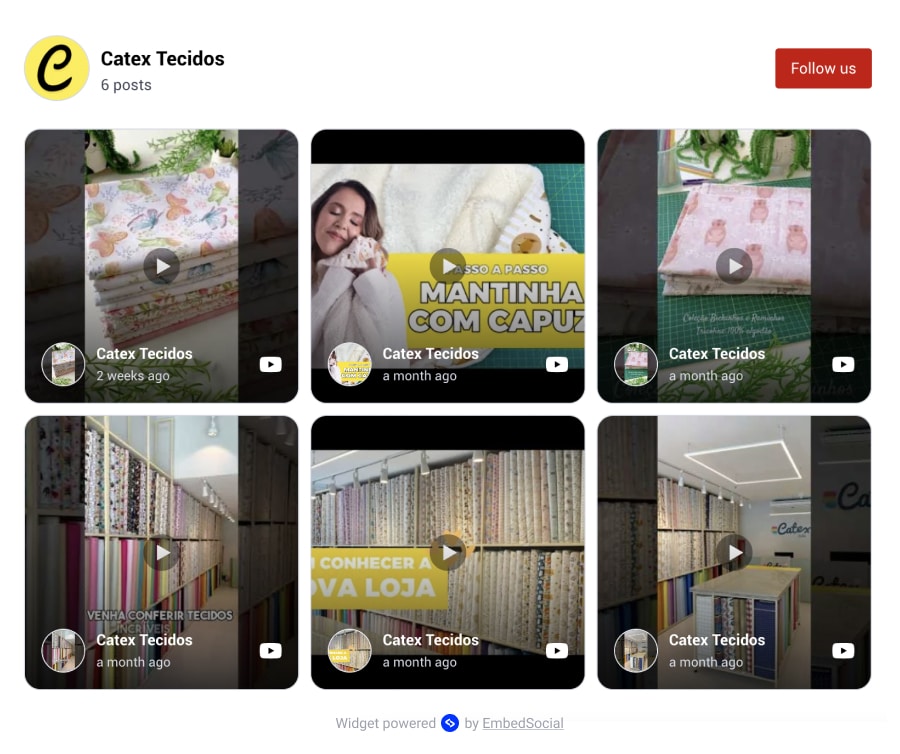
Insertar la lista de reproducción de YouTube en la barra lateral
Puedes añadir una lista de reproducción de YouTube a la barra lateral para destacar vídeos destacados, subidas recientes o listas de reproducción temáticas que coincidan con el contenido de tu sitio web.
La barra lateral suele ser una zona en la que se colocan contenidos complementarios, y una lista de reproducción de YouTube puede servir de complemento visual e interactivo al contenido principal, aumentando potencialmente la participación del usuario y la duración de la sesión.
Insertar la lista de reproducción de YouTube en el pie de página/encabezado
Incorporar una lista de reproducción de YouTube en el pie de página o en la cabecera de su sitio web puede ser un movimiento estratégico para mantener el interés de los visitantes.
En la cabecera, puede servir como elemento introductorio, dando a los visitantes una visión visual e interactiva de lo que ofrece su sitio web.
En el pie de página, puede actuar como una sección de conclusión donde los visitantes pueden explorar más contenido relacionado con su sitio web.
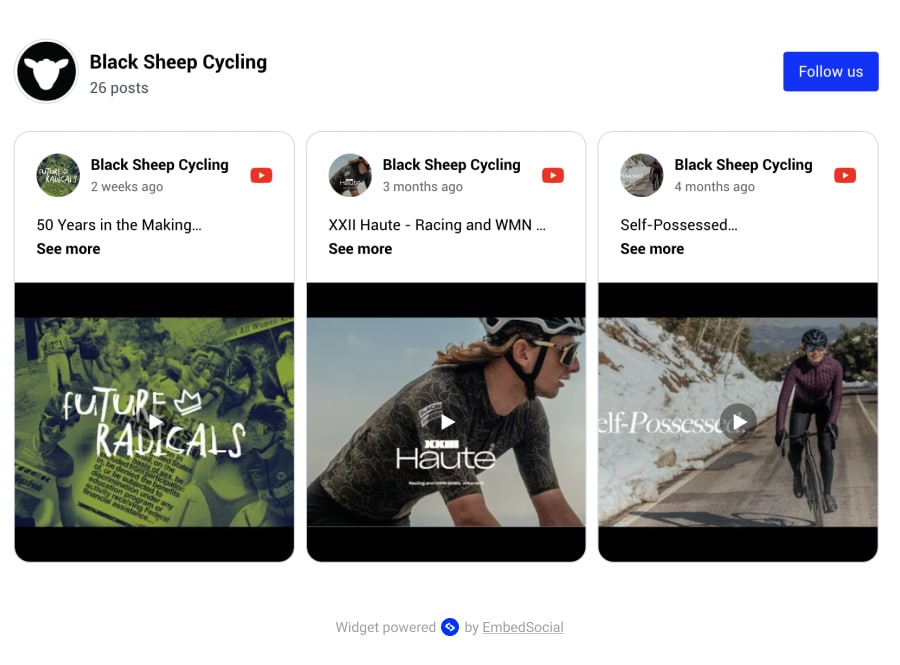
Tipos de listas de reproducción de YouTube que puedes incrustar
Hay algunos tipos de listas de reproducción de YouTube que deberías incrustar en un sitio web:
- Lista de reproducción de música: Un punto de encuentro para los entusiastas de la música, este género presenta listas de reproducción con una rica colección de vídeos musicales, espectáculos en directo y contenidos exclusivos de artistas, ofreciendo un destino único para los amantes de la música en YouTube.
- Lista de reproducción de juegos: Un paraíso para los entusiastas de los videojuegos, este género alberga listas de reproducción con vídeos de jugabilidad, tutoriales y reseñas, sirviendo como eje central para que los jugadores compartan y exploren contenidos en YouTube.
- Lista de reproducción educativa: Estas listas de reproducción, un tesoro de conocimientos, reúnen vídeos educativos sobre una miríada de temas, desde la ciencia a las humanidades, ofreciendo una experiencia de aprendizaje estructurada en YouTube.
- Lista de reproducción de comedia: Este género es un centro neurálgico del humor y la risa, que presenta una gran variedad de contenidos cómicos, como sketches, actuaciones de monologuistas e hilarantes recopilaciones de vídeos, lo que convierte a YouTube en una plataforma de referencia para los aficionados a la comedia.
- Deportes: Espacio dinámico para los aficionados al deporte, este género ofrece listas de reproducción con resúmenes, análisis y vídeos de entrenamiento, lo que convierte a YouTube en una vibrante plataforma de contenidos y debates deportivos.
- Lista de reproducción de belleza y moda: Estas listas de reproducción, un centro de información sobre estilo y belleza, ofrecen tutoriales, consejos de moda y reseñas de productos, lo que convierte a YouTube en un destino popular para los entusiastas de la belleza y la moda.
Haz más con EmbedFeed: Incrusta tu canal de YouTube y tus vídeos de YouTube
Las opciones de incrustación de YouTube de EmbedFeed se amplían para que puedas incrustar todo tu canal de YouTube.
Consulte el videotutorial completo de la base de conocimientos en el siguiente enlace:
Más información: Incrustar canal de YouTube en cualquier sitio web >
Conclusión
Incrustar listas de reproducción de YouTube en tu sitio web es una forma divertida y atractiva de que los visitantes obtengan toda la información necesaria sobre tu empresa.
Utilice una de las opciones mencionadas para incrustar vídeos educativos, promocionales o divertidos para ofrecer a los visitantes una experiencia mejor y más interesante.
PREGUNTAS FRECUENTES
Sí, puedes incrustar una lista de reproducción de YouTube en cualquier sitio web. La incrustación para mostrar o incrustar listas de reproducción o vídeos de YouTube permite integrar sin problemas contenidos multimedia en sitios web o plataformas. Estas son algunas de las ventajas de incrustar listas de reproducción de YouTube:
- Compromiso de los usuarios - Ahorro de espacio y ancho de banda
- Monetización y análisis
- Facilidad de uso compartido y compatibilidad
Sí, obtener una clave API de YouTube es gratuito. Sin embargo, el uso de la API de datos de YouTube tiene costes de cuota asociados y, aunque se proporciona una cuota diaria gratuita, si superas este límite, puedes incurrir en cargos.
Una lista de reproducción de YouTube incrustada hace referencia a la incorporación de una lista de reproducción o de un vídeo completo de YouTube en un sitio web o una plataforma externos mediante un código de incrustación específico proporcionado por el contenido incrustado de YouTube.
Puedes añadir el parámetro autoplay=1 a la URL de incrustación de la lista de reproducción para reproducir automáticamente una lista de reproducción de YouTube incrustada en tu sitio web. Aquí tienes una guía paso a paso sobre cómo hacerlo:
Paso 1: Buscar el ID de la lista de reproducción
Paso 2: Obtener el código de incrustación
Paso 3: Modificar el código de incrustación
Paso 4: Añadir el parámetro de reproducción automática
Paso 5: Incrustar el código modificado
Para tu información: Puedes incrustar automáticamente un widget de YouTube con una etiqueta plataforma social...dando vida a su sitio web con contenidos frescos.






